- „Existuje bezplatná aplikace pro lva, která převádí VOB na MP4? Našla jsem jen pár minut videa nebo MP4 vůbec nepřevádí.“
- „Nepodařilo se mi převést VOB na MP4 iMovie. Je možné převést a přehrávat VOB soubor s iMovie?“
- „Jak lze převést soubory VOB na soubory MP4, aby byly kompatibilní s iTunes? Chci tyto video soubory přenést do mého iPodu.“

Aiseesoft Mac Video Converter Ultimate je nejlepší program pro převod .vob do .mp4 na Mac. Zde můžete získat mnohem více funkcí pro úpravy videa a poskytuje také náhledové okno v reálném čase. Díky pokročilé technické podpoře můžete dávkově převádět VOB na MP4 na počítačích Mac ve vysoké kvalitě a vysoké rychlosti převodu.

Ke stažení
100% bezpečné. Žádné reklamy.
100% bezpečné. Žádné reklamy.
Krok 1 Importujte videa VOB
Stáhněte si plnou verzi Mac Video Converter Ultimate. Spusťte tento výkonný převaděč videa VOB na MP4. Poté klikněte na „Přidat soubor“ v horní části a importujte soubory VOB.
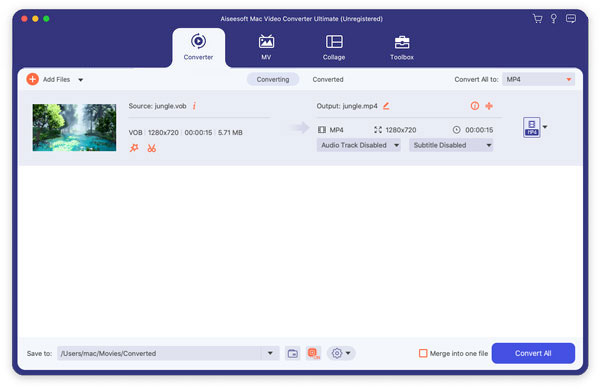
Krok 2 Nastavit MP4 jako výstupní formát videa
Najděte a klikněte na možnost „Profil“ dole. Poté z rozbalovací nabídky Profil vyberte možnost Obecné video. Jako výstupní formát musíte kliknout na „MPEG-4 Video (* .mp4)“.

Krok 3 Převeďte VOB na MP4 na Mac v dávce bezchybně
Pokud chcete upravit nastavení výstupního videa nebo zvuku, můžete kromě možnosti „Nastavení“ také kliknout na možnost „Nastavení“. Později uložte změny kliknutím na „OK“.

Kliknutím na "Procházet" nastavíte výstupní složku. A můžete kliknout na malé pole před „Sloučit do jednoho souboru“ a sloučit vybrané videoklipy VOB. Nakonec zvolte „Převést“ a začněte převádět soubory VOB na MP4 na počítačích Mac.

Dále můžete procházet jeho editačním oknem a otáčet, ořezávat, přidat vodoznak, zvýšit kvalitu videa, povolte nastavení 3D a snadno a rychle aplikujte video efekty. Pokud tedy hledáte konvertor videa typu vše v jednom, pak Mac Video Converter Ultimate může být tou nejlepší volbou. Začátečníci i profesionálové mohou převést VOB na MP4 na Mac během několika minut.
Pokud hledáte převody VOB na MP4 zdarma, můžete využít online programy. Online program nemusíte instalovat na plochu počítače. Online video konvertor je obvykle jednoduchý a dokáže provést základní konverzi. Ale musíte si uvědomit, že kvalita převedeného videa se bude lišit.
Zde bychom se rádi podělili o skvělý online nástroj pro převod videa se slušnými funkcemi. Aiseesoft Online Video Converter zdarma se snadno používá a podporuje převod souborů VOB na MP4 a další často používané formáty videa a zvuku v původní kvalitě. Tento program je kompatibilní se systémy Windows a Mac a umožňuje přidávat dva soubory současně bez omezení velikosti.
Krok 1 zahájit https://www.aiseesoft.com/free-online-video-converter/ ve vašem prohlížeči. klikněte na "Add Files to Convert" a poté si musíte stáhnout a nainstalovat Aiseesoft Launcher do svého počítače.

Krok 2 Kliknutím na "Přidat soubor" přidáte soubory VOB z počítače. A pak jako cílový formát zvolte "MP4".
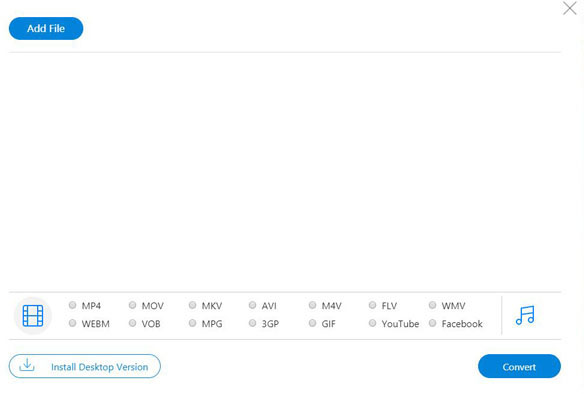
Krok 3 Kliknutím na tlačítko "Převést" začněte převádět soubory VOB na MP4 online zdarma.

Zde jsou 3 freeware převaděče VOB na MP4 a 2 populární online převaděče videa. Můžete si tedy rychle vybrat jeden a bezplatný převod VOB na MP4 na Mac.
Krok 1 Přidat video VOB
Získejte přístup ke plné verzi plné verze převaděče VOB na MP4. Spusťte ruční brzdu a klikněte na „Open Source“ v levém horním rohu. Vybrat VOB video chcete nahrát na ruční brzdu.
Krok 2 Nastavte MP4 jako výstupní formát
Klepnutím na tlačítko „Procházet“ změníte cílovou složku. Poté v části „Přednastavení“ vyberte „Formátovat“. Z rozbalovací nabídky „Formát“ vyberte „Soubor MP4“.
Krok 3 Převod VOB na MP4 Mac Ruční brzda
Můžete získat několik filtrů pro správu nastavení výstupu. Poté můžete společnosti Handbrake nařídit, aby převedla soubor VOB na MP4 na počítačích Mac zdarma.
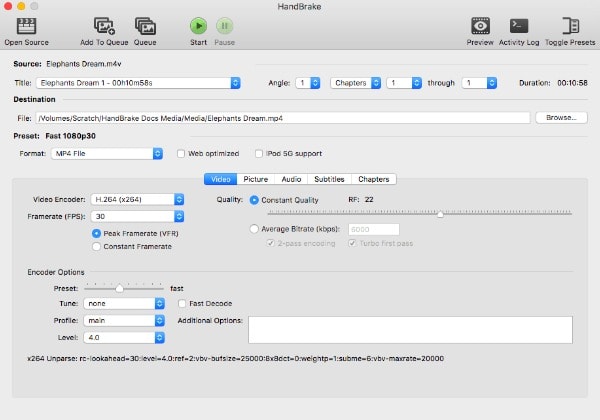
Krok 1 Nahrajte VOB video do VLC
Otevřete VLC Media Player v počítači Mac. Na horním panelu nástrojů zvolte „Soubor“. Poté můžete v rozbalovací nabídce kliknout na Převést / Stream. Klikněte na „Otevřít média“ a vyberte soubor VOB, který chcete importovat.
Krok 2 Převod VOB na MP4 Mac VLC zdarma
Vyhledejte možnost „Vybrat profil“ a v nabídce vyberte „MPEG-4 Video“. Kromě toho můžete nastavit také datový tok videa. Pokud chcete, změňte cílovou složku. Později kliknutím na tlačítko „Uložit“ převedete soubor VOB na MP4 na počítačích Mac.
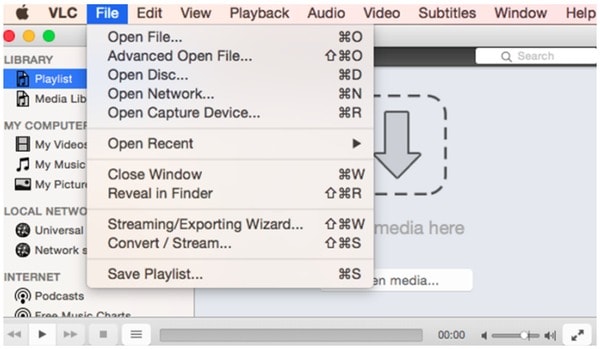
Krok 1 Nahrajte soubor VOB do souboru FFmpeg
Zdarma stáhnout a nainstalovat FFmpeg do počítače Mac. Spusťte tento program a kliknutím na „Otevřít“ importujte video VOB.
Krok 2 Nastavte novou příponu souboru MP4
Přejděte do sekce „Video“ a vyberte možnost „Video kodek“. Poté můžete jako výstupní formát nastavit MP4.
Krok 3 Převod VOB na MP4 Mac zdarma bez vodoznaku
Kromě toho můžete v případě potřeby přizpůsobit kalkulačku bitrate a parametry videa. Poté zvolte „Encode“ a převeďte VOB na MP4 na Mac zdarma.

Krok 1 Nahrajte video VOB
Prohledejte FreeFileConvert ve webovém prohlížeči. Poté vyhledejte svou bezplatnou konverzní stránku VOB na MP4. Kliknutím na možnost „Vybrat soubor“ přidáte maximálně 5 souborů VOB. Nezapomeňte zkontrolovat, zda kombinované soubory do 300 MB nebo ne.
Krok 2 Převod VOB na MP4 Mac zdarma online
Klikněte na možnost Převést soubory do a vyberte možnostMP4"v sekci Video formáty. Nakonec klikněte na" Převést "a převeďte VOB na MP4 online zdarma.
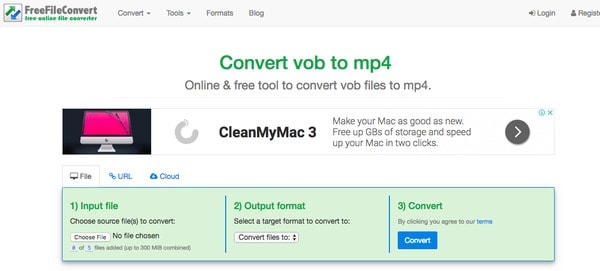
Krok 1 Přidat video VOB
Navigujte Aconvert a připravte se na převod souboru VOB online. Chcete-li importovat své video VOB, klikněte na „Vybrat soubor“ nebo „URL“.
Krok 2 Převod VOB na MP4 online zdarma
Z nabídky „Cílový formát“ vyberte „MP4“. Vyberte rozbalovací nabídku „Možnosti“ a získejte přístup k několika filtrům pro úpravy videa, včetně „Velikost videa“, „Datový tok videa“, „Snímková frekvence“ a „Aspekt videa“. Poté klikněte na "Převést hned!" převést VOB na MP4 na Mac zdarma.
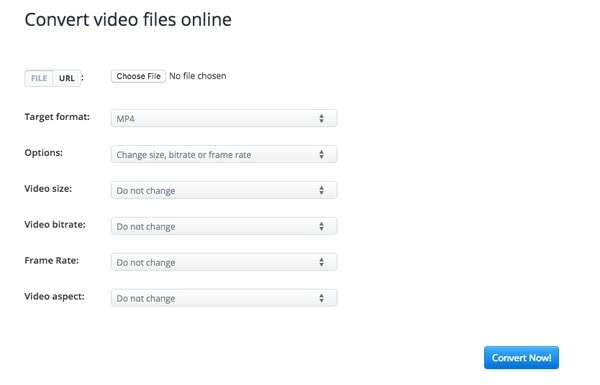
Dokáže iMovie převést VOB na MP4?
Ne. VOB není podporován iMovie, takže nemůžete nahrát VOB soubor do iMovie. Místo toho si můžete vybrat výkonný Aiseesoft Video Converter Ultimate pro převod VOB na MP4.
Co je soubor VOB?
VOB je formát kontejneru na nosičích DVD-Video, který může obsahovat digitální video, zvuk, titulky, nabídku DVD a další navigační obsah.
Který hráč může otevřít soubor VOB?
Existuje mnoho přehrávačů médií, které mohou otevírat soubory VOB, včetně Windows Media Player, Media Player Classic, VLC Media Player, GOM Player a PotPlayer.
Na této stránce uvádíme několik řešení, jak převést soubory VOB na MP4 zdarma. K provedení převodu z VOB na MP4 můžete použít jeden z výše uvedených nástrojů.
Převodník VOB
VOB Převodník VOB VOB do MP4 VOB to MOV VOB do AVI VOB do WMV VOB na MKV VOB do FLV VOB do formátu MPEG VOB do DivX VOB na XviD VOB do SWF VOB na TS VOB do MPG VOB do 3GP VOB do MP3 VOB na WAV VOB to MP4 Mac VOB na iPhone Mac
Video Converter Ultimate je vynikající video konvertor, editor a vylepšovač pro převod, vylepšení a úpravu videí a hudby v 1000 formátech a dalších.
100% bezpečné. Žádné reklamy.
100% bezpečné. Žádné reklamy.